ELSA Speakの無料版ではどんなことができるの?使い方は?
話題のELSA Speak、無料版の効果的な使い方が知りたい!
なるべくお金をかけずに英語学習を進めたいと考える人にとって、ELSA Speakの無料版がどこまで使えるものなのかは気になるところですよね。

私は発音改善のため、ELSA Speakの無料版・有料版の両方を使ってみました!
結論:ELSA Speakの無料版は有料版には劣りますがクオリティは高めで、なかなか使えるアプリです!
取り組み時間は1日10分なので毎日続けやすいですよ。
今回の記事ではこんなことが分かります。
- ELSA Speak無料版の使い方
- ELSA Speak無料版でできること
- ELSA Speak無料版と有料版の違い
- ELSA Speakの効果的な使い方と勉強法
- ELSA Speakを使う上で注意すること
ELSA Speak無料版の使い方・注意点など全て解説していますので、ぜひ最後まで読んでみてくださいね。
編集部で実際に使ってみた英語アプリや、受講したオンライン英会話を比較厳選しておすすめを紹介しています!
英語アプリやオンライン英会話を検討しているなら、ぜひ参考にしてください。
ELSA Speak無料版の使い方!
まず最初にELSA Speak無料版の使い方を解説します。
ELSA Speakの始め方は超簡単!
事前に準備することは次の3つです。
- アプリをダウンロード
- アカウントを作成
- アセスメント(診断テスト)を受ける
この3つが済めば、あとはELSA Speakに用意されているレッスンを毎日こなしていくだけ。
無料版には各種制限があるものの、発音スキルを上げるためのレッスンが色々用意されています!

ELSA Speakを使いこなしてネイティブの発音を目指しましょう。
では、最初の3つの手順について詳しく解説していきますね。
step1:アプリをダウンロード&言語設定
App StoreもしくはGoogle Playで「ELSA Speak」を検索し、ダウンロードします。
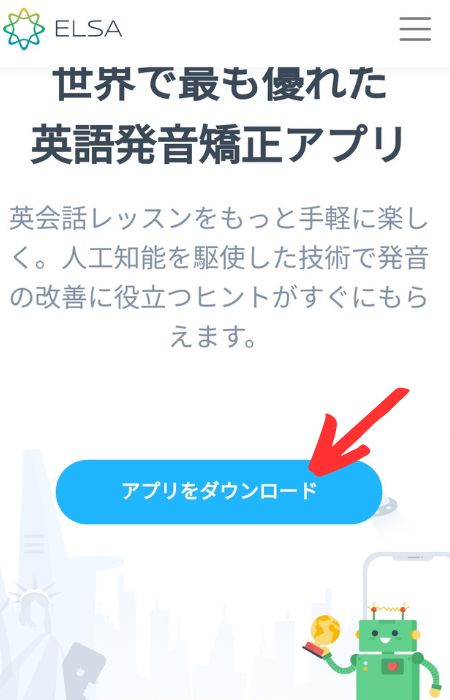
有料版の申込みをしない限りはずっと無料で使えますのでご安心ください!
画面に表示される質問に回答をしていきます。
アプリの言語設定
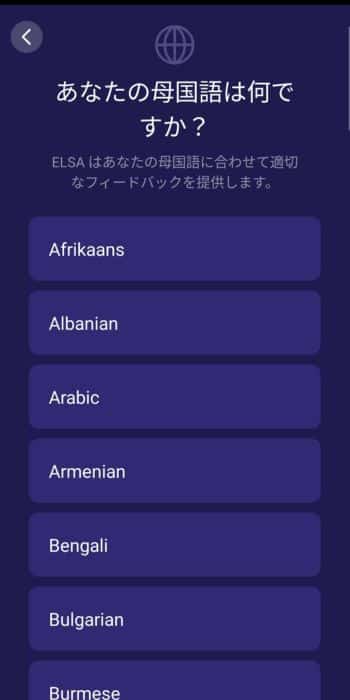
「あなたの母国語について」という質問があります。
これはアプリ内で表示される言語の設定です。
発音に関する細かなアドバイスがあるので、初心者・中級者の方は日本語(Japanese)にしておくことをおすすめします。

上級者の方はあえて英語に設定して、英語環境を整えるというのもいいですね。
英語の発音練習をする理由
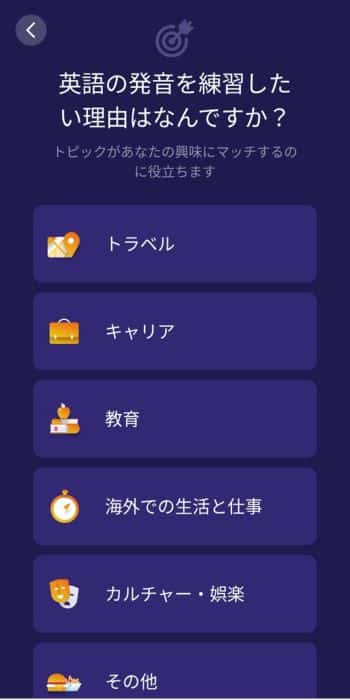
あなたが英語の発音練習をする理由を1つ選んで次に進みます。
あなたの英語レベル
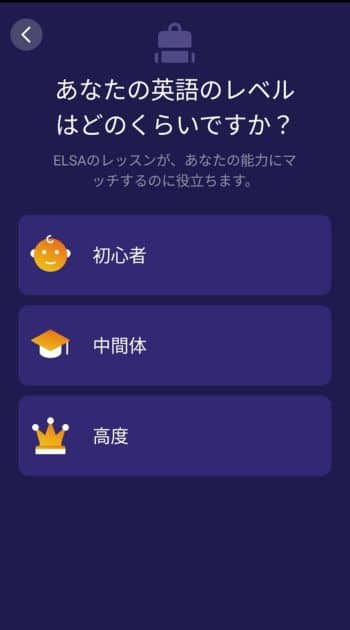
ここではあなたの英語レベルを選択します。
TOEIC何点といった目安はありませんので、「初心者・中間体・高度」の中から自分が思うレベルを1つ選んで次に進んでください。
希望の練習時間
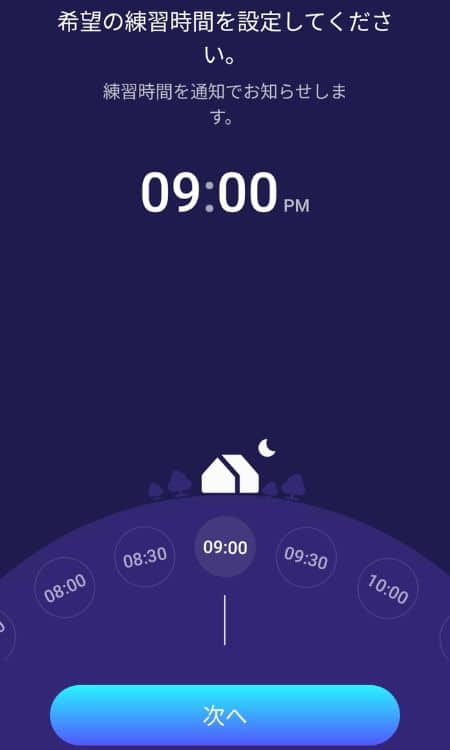
この希望の学習時間はあとで変更もできますので、まずはここでは大体の時間を選択しておけばOKです。
アプリの通知が「ON」になっていると、設定時間に通知が来ます。
step2:アカウント作成
名前・メールアドレス・パスワードを設定し、アカウントを作成します。
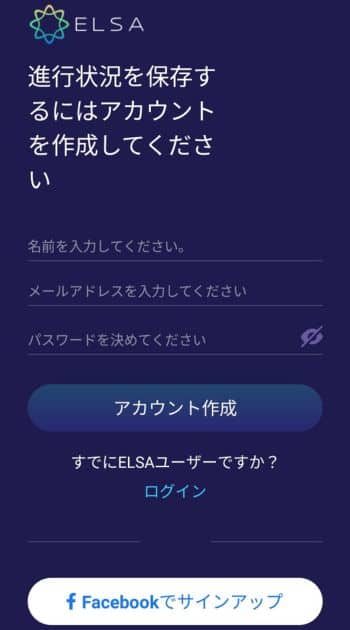
アカウント作成しなくてもレッスンすることは可能なのですが、練習の進行状況を保存するためにはアカウントを作成する必要があります。

アカウント作成はメールアドレスではなく、Facebookのアカウントを紐付けることも可能ですよ。
step3:アセスメント(診断テスト)を受ける
ELSA Speakを効果的に使うために、最初に診断テストを受けます。
この診断テストは、マイクボタンをタップして表示された16個の英文を読み上げるだけ。
10分弱で終わります。

テストと言われるとドキッとしてしまう方もいるかもしれませんが、緊張しなくて大丈夫です!
うまく読めなかった場合でも、自分が納得いく発音ができるまで何度でもやり直しができます。
診断テストで分かることを以下にまとめました。
ELSAスコア(総合スコア)と、発音・抑揚・流暢性のスコア
先ほど受けた診断テストのELSAスコア(総合スコアのこと)と、発音・抑揚・流暢性(りゅうちょうせい)のスコアが表示されます。
診断テストの総合評価です。

IELTSスピーキングスコアの予測
IELTS(アイエルツ)とは、英語熟練度を測る英語検定の1つです。
あくまで予測なのでIELTSの正式スコアにはなりませんのでご注意ください。
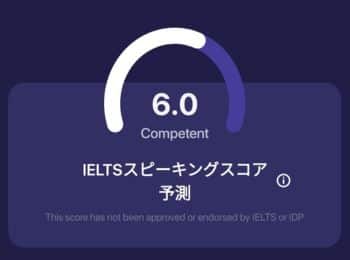
発音記号別に診断&判定
発音記号別に評価がパーセンテージで表示されます。
どの発音が苦手なのか一目で分かりますね。
私は「w」「v」「b」の発音が他に比べて弱かったです。
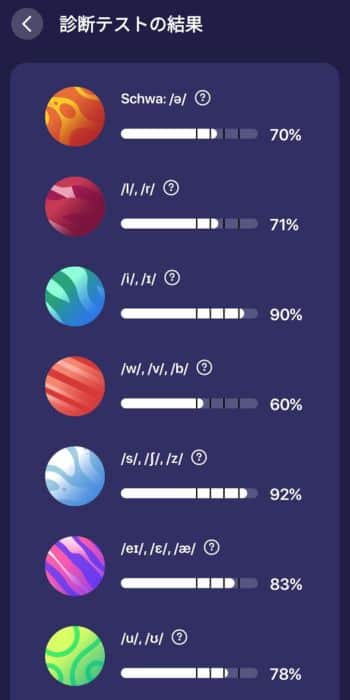
テストの詳細レポート
診断テストで発音した16の例文すべてを分析してくれています。
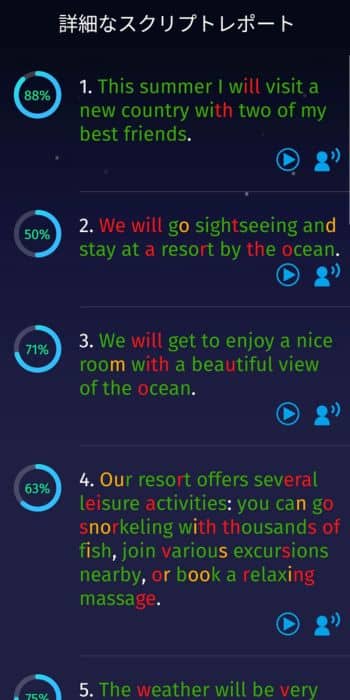

自分の発音をもう一度聞き直して確認することもできますよ
無料版でもここまで詳細に診断してもらえます!
診断テスト後、訓練レッスンプログラムに沿って発音練習を進めていきます。

この訓練プログラムはアプリ利用者全員同じです。
ちなみに有料版だとこの訓練プログラムのほかに「自分専用の学習プラン」を立ててもらえるので、自分の苦手や弱点を補強するレッスンに取り組むことができます。
ELSA Speak無料版でできること
ELSA Speakを使う準備ができたら、毎日レッスンを続けていきましょう。
ここでは無料版でできることをご紹介します!
単語の復元
シャッフルされたテキストから単語を見つけ出して発音。
語彙力を測ります。
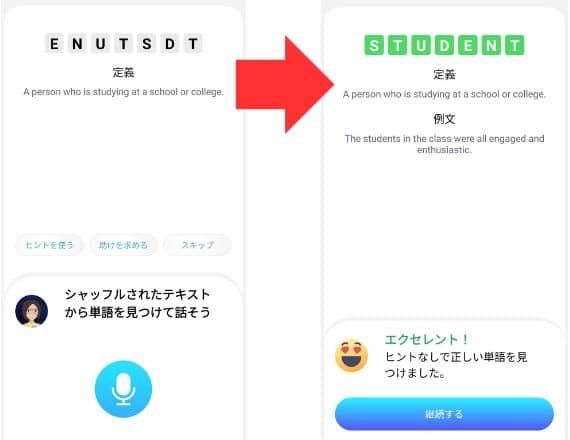

初級は簡単ですが、中級になると難しくて苦戦しました。
抜けた文字
こちらも語彙力を測るプログラムです。
英文のヒントをもとに抜けている文字を推測し、その単語を発音します。
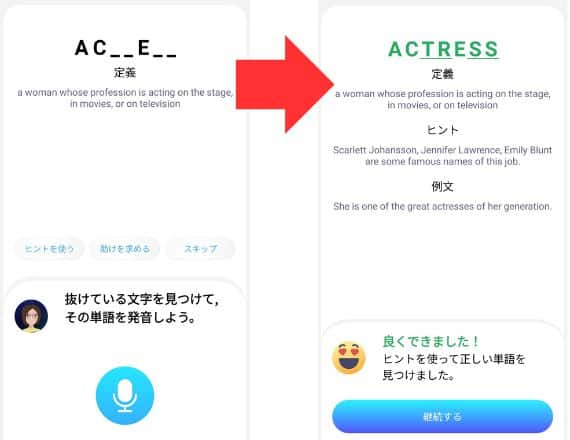

こちらも初級は余裕ですが、中級以降は難しかったです。
発音矯正
単語や文章の発音練習です。
音声ガイドを真似して声に出して練習します。
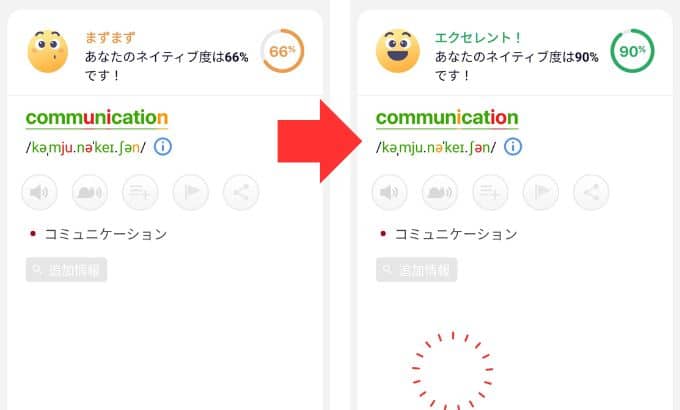
全部緑色に表示されるように頑張りましょう。

この発音練習はELSA Speakの王道ですね。
抑揚(イントネーション)
イントネーションの練習です。
文章のキーワードが太字になっているので、その部分を強調して読みます。
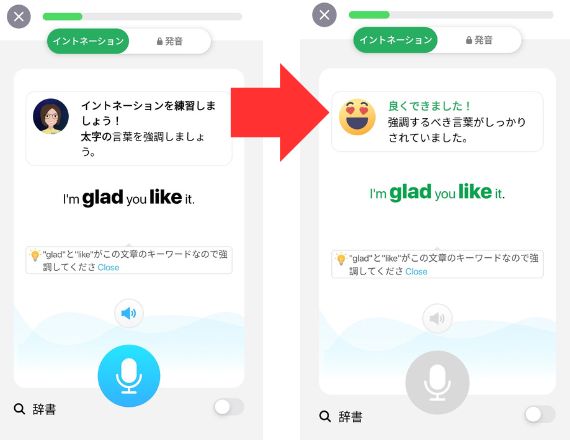

この練習は太字を強調して読めばOKなので、比較的やさしいと感じましたね。
リスニング
似ている発音の単語を聞き分けるクイズ形式のレッスンです。
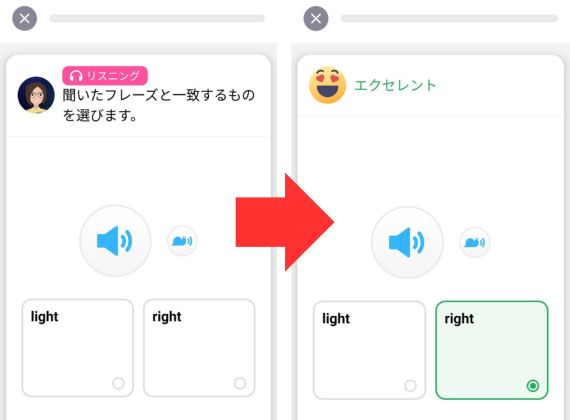
RとLなど、聞き分けにくい発音のリスニングを練習できます。
強勢の配置(アクセント)
単語のアクセントを練習します。
太字を強く発音しましょう。
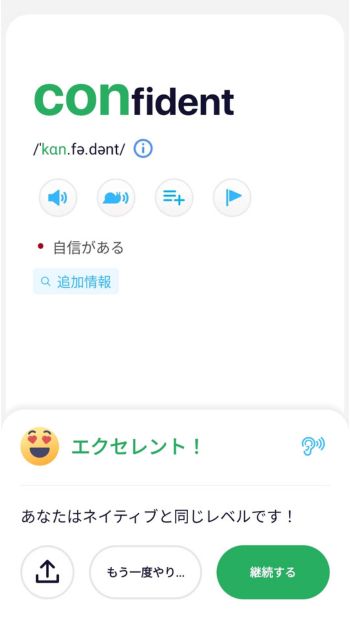

アクセントの練習は簡単すぎる問題も多かったです。
会話式の練習
ELSA Speakは、単語の発音練習だけかと思いきやそうではないんです!
チャット形式でELSAと対話して英会話の練習ができます。
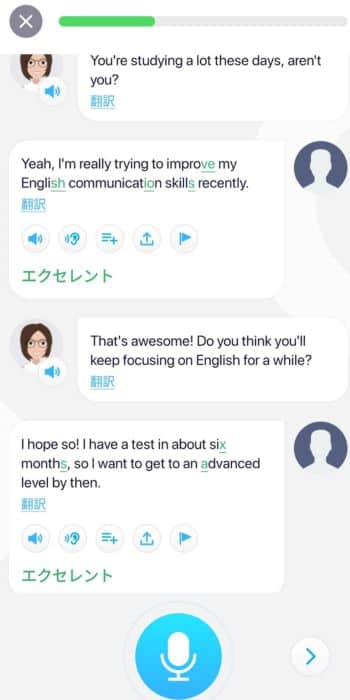
このように自分のパートの発音チェックをしてもらえますよ。

自分が音読したパートも録音されていますので、ネイティブの発音とどう違うのか聞き比べるのがおすすめ。
ビデオ会話
まるでビデオ通話をしているかのような動画を観ながら、表示された英文を読み上げます。
これは自分がホテルマンになったつもりで、お客様に対応する場面の練習です。
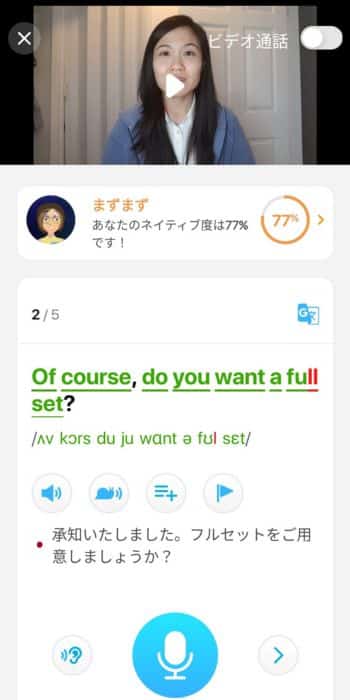
この通り無料版でもさまざまなレッスンに取り組むことができます!

ELSAはどれもゲーム感覚で取り組める内容で、気付くとムキになってやっています(笑)
ただしこのように「鍵マーク」がついている部分は有料版でしか使えません。
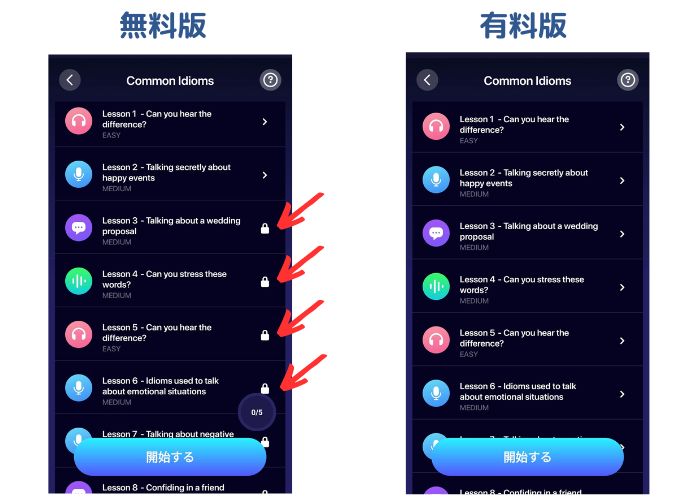
無料版で練習できるのは、どのレッスンもほとんど最初の部分だけになります。
もっとレッスンに取り組みたいと思ったら有料版の利用を検討してみてください。
ELSA Speak無料版と有料版の違い
ここでは、ELSA Speak無料版と有料版の違いについて解説します。
ELSA Speak無料版はここまでご紹介した通り、なかなか使えるアプリです。
ただ、残念な点が3つあります。
有料版では診断テストの結果をもとに、AIがそれぞれの弱点に合わせたプログラムを組んでくれるんです。
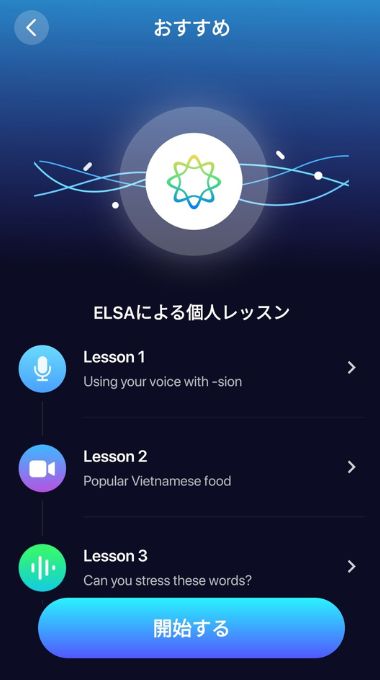
自分の弱点やクセを改善するためのプランが毎日更新で提供されるので、効率的に発音改善できます。

短期で発音矯正したいと考える方には有料版が良いですね。
無料プランでは、自分専用の学習プランは用意されません。
毎回「今日はどの練習をしようかな」と考える必要があります。
また、無料版には1日5レッスンの制限があります。
「今日は気分が乗ってるな~」という日でも、5レッスン以上進めないのはでがっかりしてしまいます。
無料版と有料版の違いが一目で分かるようにまとめましたのでご参照ください!
| 無料版 | 有料版 |
|---|---|
|
|
この通り無料版で使えるコンテンツは有料版に比べて断然少ないです。

無料版を使っていると、いたるところで制限(鍵マーク)が出てくるので、だんだん有料版を使いたい気持ちになってきます。
アップグレードしてみたいけどなんとなく不安という方には、有料版を申し込んだ上で最初の7日間は無料で利用できるサービスがあります!
まずはそれで一度有料版(ELSA PRO)を試してみてはいかがでしょうか?
登録したメールアドレスに、7日間無料で使えるオファーが届きます。
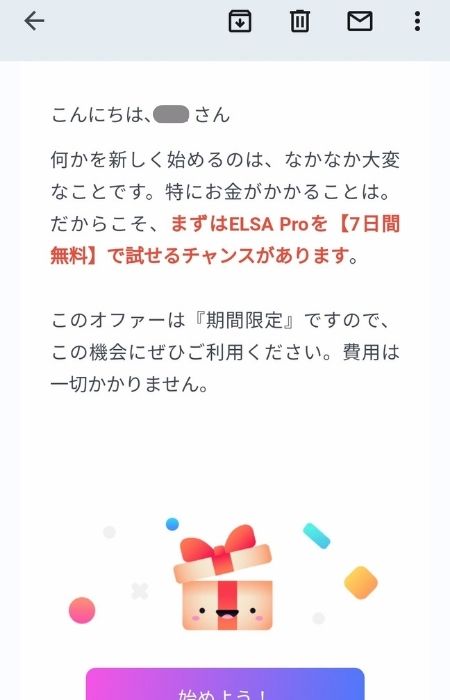
このメールが届いたタイミングで申し込みをします。
ただ、無料版でもここまで紹介した通りさまざまな機能を使えますので、使い方を工夫すれば無料版でも効果を出すことは十分可能だと思います。
次の章ではELSA Speakの効果的な使い方を紹介しています。

どれも無料版でも使える機能ですので、良かったら真似してみてくださいね。
ELSA Speakの効果的な使い方と勉強法
ELSA Speakを使って勉強するのに効果的な方法をご紹介します。

私もELSA Speakを使って少しずつ発音改善できていますよ!
この方法なら英語学習にあまり時間が割けない忙しい方でも、隙間時間を使って英語力向上を目指せます。
順番に見ていきましょう
診断テストを活用する
ELSA Speakのアプリをダウンロードして最初に行った評価テスト、これ実はとても優秀なんです!
前述したように、表示された16個の英文を読みあげるとAIによって詳細なレビューを受けられます。
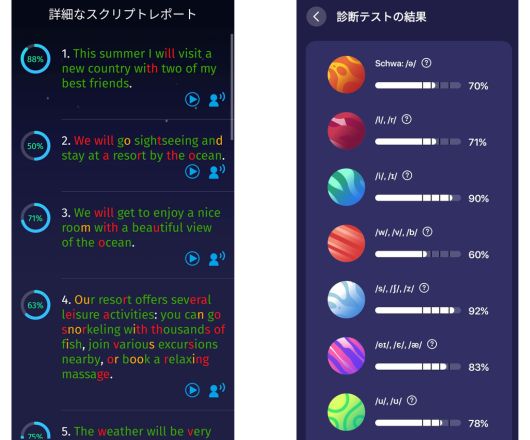
診断テストの結果画面の下部「再度テストを受ける」をクリックすれば、この診断テストは何度でも制限なく受けられます。
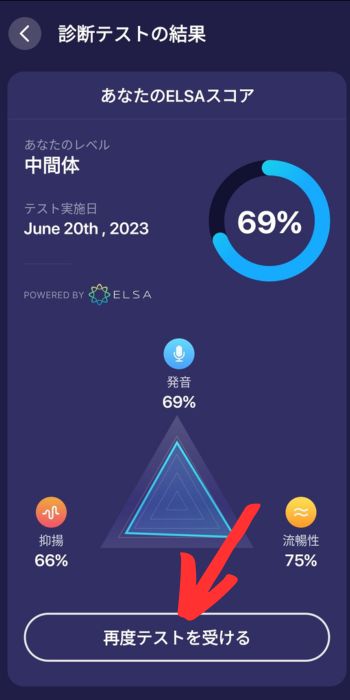
表示されるのは毎回同じ英文ですので、前回のテストから自分の英語力がどのくらい向上しているかを正確に知ることができます。
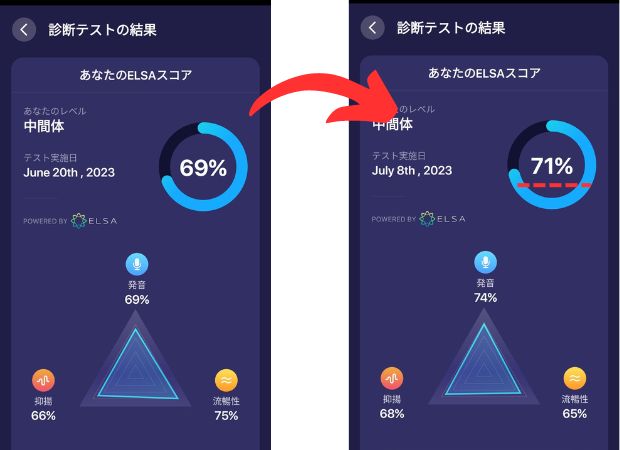

発音が改善されているのが分かると、またモチベーションがアップしますよ。
人気YouTuberのレッスンを受ける
ELSA Speakには、英語系YouTuberとコラボして提供しているレッスンがあります!
日々英語を学習している方なら、サマー先生やだいじろーさんといった人気YouTuberをご存知の方が多いのではないでしょうか。
ELSA Speakでは、そのような人気YouTuberの先生とのコラボレッスンも無料で利用できますよ。
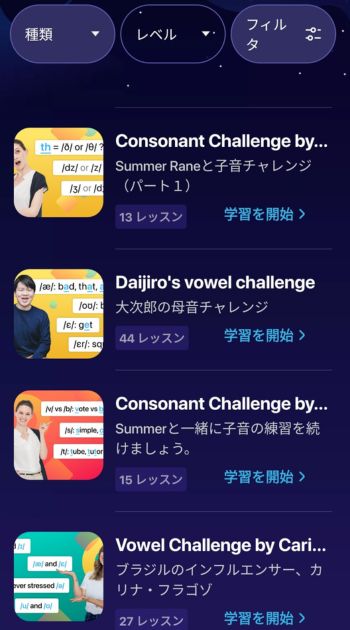
このコラボレッスンがアプリのどこにあるのか分かりずらかったので、画像付きでご紹介しますね。
アプリのホーム画面の「双眼鏡マーク」をタップし、「コースファインダー」を選択。
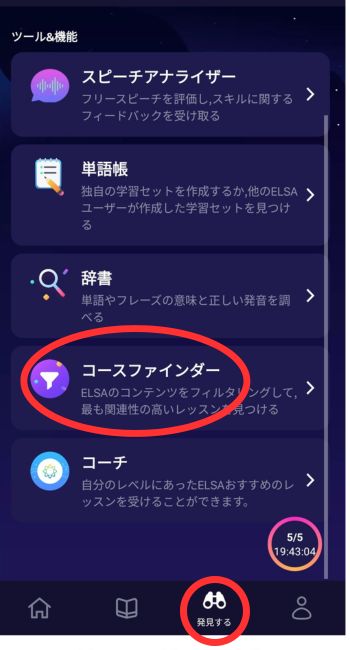
画面上部の「種類」から「スピーキングコース」にチェック。
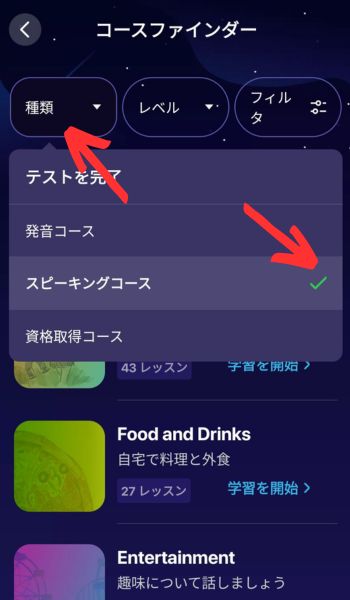
「フィルタ」から「Influencers」を選択。
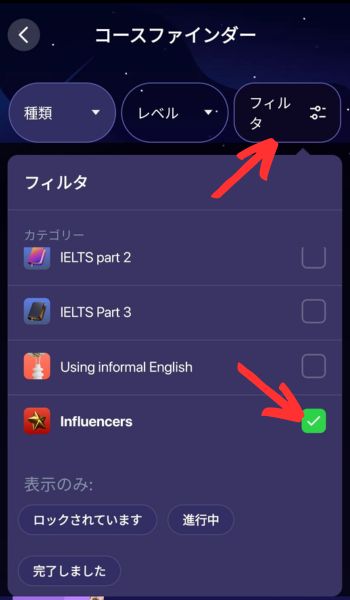
これで人気YouTuberの先生のレッスンを受けることができます!
自分だけの単語帳を作る

ELSA Speakでは自分だけの単語帳を作ることができます!

単語帳と言って思い浮かぶのは、単語を暗記するために表に英単語・裏に意味を書いてめくるものですよね。
でもELSA Speakの単語帳は、苦手な単語を登録しておけば「意味を確認できる」+「発音が分かる」+「発音練習ができる」という優れもの。
私はうまく発音できなかった単語はどんどん単語帳に追加するようにしています。
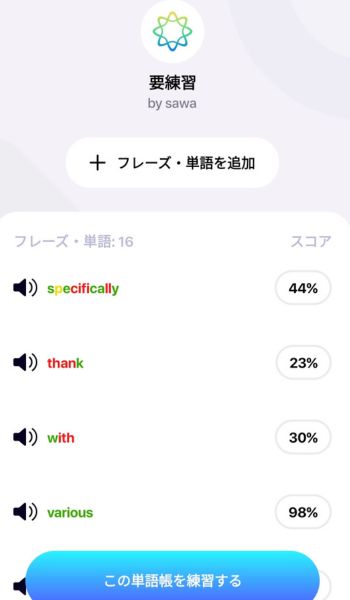
しかも単語だけでなくフレーズも登録できるんです。
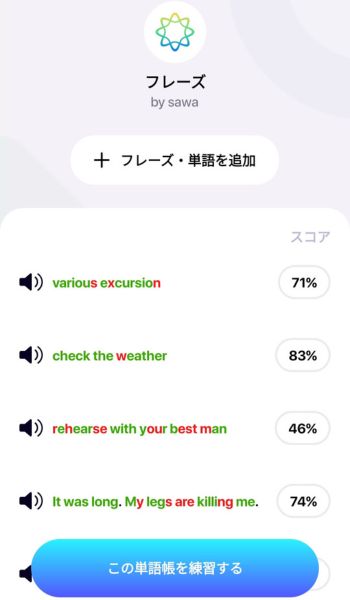

この単語帳は無料版でも使うことができますよ。
ELSAのレッスン中になかなか合格点をもらえなかった単語やフレーズをどんどん登録して、隙間時間に練習するのがおすすめです!
このように無料版でもなかなか使えるアプリELSA Speakは、ちまたの評判も良かったですよ。
ELSA Speakの評判や効果についてこちらの記事でまとめていますので、良かったら参考にしてみてくださいね。
ELSA Speakを使う上で注意すること
ELSA Speakの効果的な使い方を説明しましたが、ここでELSA Speakを使う上での注意点についても解説します。
注意すべき点は下記3つです。
順番に見ていきましょう。
オフラインでは使えない

ELSA Speakはオンラインでしか使えません。
インターネット環境が整った場所で利用します。
インターネット接続が不安定な場所だと、レッスンが途中で途切れてしまいイライラしてしまうので気を付けてくださいね。
解説動画は英語のみ
アプリは日本語対応していて使う時に不便を感じることは無いのですが、発音の解説動画が英語のみで日本語字幕がありません。
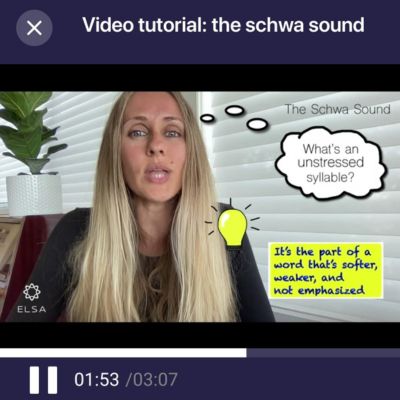
英語のみと言っても難しい表現もありませんので講師の言っている内容は大体理解できるのですが、中にはちょっと「不親切だな」と感じる人もいるかもしれません。

「これもリスニングの練習!」と前向きにとらえると良いですね。
判定できるのはアメリカ英語のみ
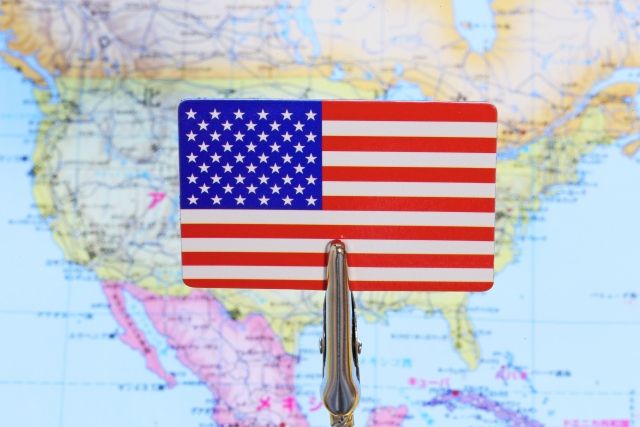
ELSA Speakで発音判定してくれるのはアメリカ英語のみです。
そのためイギリス・オーストラリア・ニュージーランドなどの発音を練習したい方は注意が必要です。
イギリス英語でも練習できないわけではありませんが、判定結果が悪くなってしまいます。
例えばイギリスやオーストラリアに留学や出張の予定があって、その前にしっかりその地域で使われている英語を習得したいと考えている場合には、ELSA Speakが最適な練習法とは言えません。
解約方法が分かりづらい

有料版を解約するときに、解約方法が少し分かりづらいです。
iOS、Androidから契約した場合は、他アプリと同じ方法で解約ができます。
ただ「自分がどこから契約したかが分からなくなってしまった」という方が結構いて、困っているようです。
解約方法についてはこちらで詳しく解説していますので参考にしてみてくださいね。
まとめ
発音矯正アプリELSA Speakの無料版について解説してきましたがいかがだったでしょうか。
ELSA Speak無料版の特徴は以下の通りです。
- 無料版でも発音矯正から会話式の練習までできる
- 有料版の申し込みをしない限りずっと無料で使える
ただ無料版にはデメリットもあります。
- 個別の学習プランは作成してもらえない
- 1日5レッスンしかできない
- 使える機能は有料版のほんの一部だけ
「有料版が気になる」という方には、有料版を申し込んだ上で最初の7日間は無料で利用できるサービスがありますので、まずはそれで有料版を試してみるものおすすめですよ。

ELSA Speakは、ゲーム感覚で発音矯正に取り組める楽しいアプリです!
お手軽に練習できるのにその判定精度はとても高く有能!
発音矯正したいけれど、まだ外国人講師の前で自分の英語を聞いてもらうのが恥ずかしいという初心者の方にもおすすめのアプリです。
ELSA Speakの楽しさ・効果・自分との相性を試してみるためにも、まずは無料版から利用してみてはいかがでしょうか。
編集部で実際に使ってみた英語アプリや、受講したオンライン英会話を比較厳選しておすすめを紹介しています!
英語アプリやオンライン英会話を検討しているなら、ぜひ参考にしてください。









コメント